Vivoは、革新的なスマートフォンデバイスとソフトウェアで業界に革命をもたらした有名なモバイルブランドです。スマートフォンを超えて成功を収めた同社は、Vivoアカウントに登録した人だけがアクセスできるVivoクラウドサービスを通じて安全なストレージ施設を提供しています。では、Vivo電話でVivoクラウドのバックアップと復元をどのように利用できますか?今日は順を追って説明します。さて、それについて学ぶために読んでください。
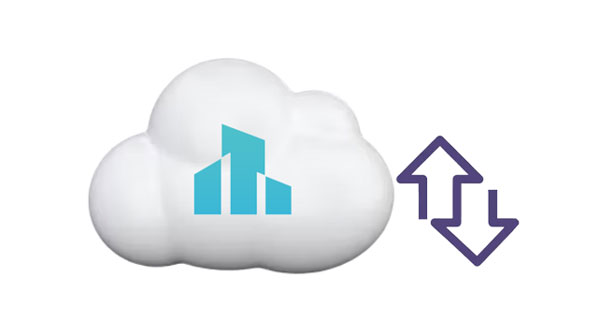
Vivo Cloudアカウントは、Webブックマーク、連絡先リスト、SMS、メモ、ブラックリストなどの保護された情報で究極の安心を提供します。さらに、他のすべてのVivoアプリを接続して、データをクラウドに保存します。デバイスに何が起こっても、重要な思い出やドキュメントを失うことを心配する必要はありません。Vivo Cloudは、その優れた機能により、すべての人にとって最適なソリューションです。以下は、Vivoクラウドの機能の一部です。
1. Vivoバックアップを使用すると、連絡先、ファイル、SMSメッセージ、ビデオ、画像などの広範なデータを保存できます。
2. EasyShareアプリを使用すると、Vivoクラウドバックアップで携帯電話のデータを簡単にバックアップできます。
3. EasyShareアプリを使用すると、Vivoクラウドストレージから他のデバイスにデータを簡単に転送できます。
4. Vivoユーザーは、料金を支払うことなくVivoクラウドストレージにアクセスできます。
Vivo Cloudバックアップは、インターネット上にデータを保存するための安全な方法を探している人に最適です。完全な安全性と保護を提供し、CCTV監視は、カスタムカウントレポートを提供することにより、企業がプロセスを合理化するのにも役立ちます。このクラウドストレージサービスを使用すると、保存されたファイルにいつでもどこからでも簡単にアクセスできます。
データのバックアップと復元を容易にするために、VivoはvivoCloudと呼ばれる包括的なクラウドベースのサービスを提供しています。Vivo電話を使用している場合、すべてのアカウントの無料ストレージは理想的なスタートです。このアプリを使用すると、連絡先、メッセージ、ブックマーク、ブラックリスト、メモを任意のVivoデバイスに簡単にバックアップできます。他のクラウドサーバーを使用して、Vivoの写真、ビデオ、およびその他のファイルをバックアップすることもできます。
vivoCloudアプリを使用してデータをバックアップおよび復元する方法の概要は次のとおりです。
Vivoクラウドバックアップの2つの機能的な方法を次に示します。
このステップバイステップガイドを使用して、Vivo Cloudバックアップのパワーを解き放ち、連絡先、メッセージ、Webブックマーク、メモ、ブラックリストの保護を開始します。
ステップ1: vivoCloud アプリを携帯電話にインストールしていない場合は、まだ入手していません。これは無料で、 App Storeからダウンロードできます。データをバックアップするには、Vivoアカウントでサインインするか、アカウントにサインアップします。
ステップ2:次に、画面上のファイルカテゴリを選択し、「バックアップ」オプションをクリックします。次に、ローカルデータをVivoクラウドストレージスペースに転送します。バックアッププロセス全体を通して、ネットワークを安定させてください。

続きを読む: Vivoからサムスンにデータを転送する方法(新しいヒント)
Googleフォトを利用できるため、生体内の写真のバックアップは難しくありません。また、このアプリは簡単にあなたのビデオをバックアップすることができます。
ステップ1:Vivoスマートフォンに Googleフォト をインストールし、それを開いてGmailアカウントでログインします。
ステップ2:左上隅にある[メニュー]ボタンをクリックし、[設定]を選択します。次に、「バックアップと同期」を有効にします。アプリは自動的に写真をバックアップします。

また、Vivoスマートフォンでドキュメントやその他のファイルをバックアップしたい場合は、Googleドライブをダウンロードできます。Googleフォトよりも多くのデータタイプをサポートしています。
おそらくあなたが必要です: この包括的なチュートリアルを使用して、 AndroidデータをMacにバックアップ することもできます。
データを紛失した場合、または新しいVivo電話を入手した場合、特にバックアップがある場合は、貴重なデータを再度回復するのは簡単なプロセスです。以下の簡単な手順に従って、データを復元します。
ステップ1: vivoCloud アプリケーションを起動してログインします。
ステップ2: これで、Vivo SMSバックアップ、Vivoノートバックアップなどに、任意のVivoデバイスを使用してどこからでもアカウントからアクセスできます。回復したいデータを選択し、「復元」ボタンをクリックします。その後、アプリはデータをVivo電話に転送します。

Vivo Cloudはデータのバックアップと復元に最適なサービスですが、いくつかの欠点があります。まず、連絡先、メッセージ、ブラックリスト、Webブックマーク、メモなどの重要なデータタイプのみを同期できます。さらに、そのバックアップと復元のプロセスも時間がかかり、Vivoデバイスのみをサポートします(他のスマートフォンモデルはサポートしていません)。
あなたが好きだと思います:iPhoneから別の場所にビデオをバックアップする方法(6方法)
また、電話のセットアップ中に、Googleアカウントから新しいVivo電話にバックアップデータを復元できます。
ステップ1:新しい電話の電源を入れ、言語を選択します。「アプリとデータのコピー」画面が表示されたら、[次へ]アイコンをクリックしてください。
ステップ2:「古いデバイスを使用できませんか?」をクリックして、Googleアカウントにログインします。次に、バックアップファイルを選択し、「次へ」をクリックします。
ステップ3:次に、「復元するものを選択」画面で必要なコンテンツを選択します。最後に、「復元」アイコンをクリックして開始します。完了すると、データはVivo電話で取得されます。

あなたが必要とするかもしれません:iPhoneのデータをあなたのVivo電話に転送したいですか?次に、これらの4つの方法を使用できます。
Vivoクラウドまたはその他のクラウドサービスが期待に応えられない場合があります。その結果、Vivo電話のデータをバックアップする別の方法を使用する必要があります。 Coolmuster Android Backup Manager は理想的なバックアップの選択肢です。それはあなたがAndroidデバイス上でデータのバックアップと復元を実行するのを助けます。
さらに、このソフトウェアは、メッセージ、ドキュメント、音楽、ビデオ、アプリ、写真など、さまざまな種類のデータをカバーしています。また、Vivo、Samsung、HTC、Huawei、Sonyなどの最も人気のあるAndroidブランドをサポートしています。したがって、これを使用して、 多くのAndroid携帯電話やタブレットのデータをバックアップおよび復元できます。以下は、Coolmuster Android Backup Managerの優れた機能の一部です。
*クラウドストレージスペースなしでシームレスにVivoデータをコンピューターにバックアップします。
* 1クリックで任意のVivo Androidデバイスにバックアップデータを復元します。
*バックアップを開始する前にデータタイプを選択できます。
* USB / Wi-Fi経由でコンピュータと携帯電話を接続できるようにします。
*ビデオ、写真、書籍、アプリ、音楽、通話履歴、連絡先、SMSなど、さまざまなデータタイプをサポートします。
*ほぼすべての世代のVivoスマートフォンだけでなく、vivo Y90 / X Fold / X Note / X90 / V27 Pro / Z6 / U10 / S16 / S16 Pro / NEX 3S / iQOO 8 Proなどを含む他のAndroidモバイルデバイスでもうまく機能します。
* ウィンドウズ版とマック版があります。
このソフトウェアをダウンロードして、Vivoデータをバックアップおよび復元します。
以下は、このバックアップソフトウェアを使用してVivo電話のデータをバックアップおよび復元する方法の簡単な手順です。
01月PCにアプリケーションをインストールします
バックアッププロセスを開始するには、Coolmuster Android Backup Manager をコンピュータにダウンロードしてインストールします。次に、USBケーブルを介してVivo電話をコンピューターに接続し、電話でUSBデバッグモードを有効にします。

02月生体内データをコンピューターにバックアップする
「バックアップ」オプションをクリックし、インターフェイスでファイルタイプを選択します。次に、「ブラウザ」アイコンを押してデータを保存するフォルダを選択し、「バックアップ」をタップしてコンピュータへのデータの転送を開始します。

03月スマートフォンにデータを復元する
バックアップデータをAndroidデバイスに取得する場合は、[復元]機能をクリックして、バックアップファイルを選択してください。次に、右側のパネルで復元するコンテンツを選択します。最後に、「復元」をクリックしてプロセスを開始します。終了したら、電話でデータにアクセスできます。

詳細:VivoV9連絡先をバックアップする方法[5ソリューション]
注:ビボクラウドに関するよくある質問
質問1.vivoCloudは安全かどうか?
情報の保護は交渉の余地がなく、vivoCloudバックアップは究極のセキュリティスイートを提供します。Vivo Cloudバックアップを介してデータを保存する場合、貴重な思い出はすべて安全に保たれますのでご安心ください。
質問2.vivoCloudにアクセスするにはどうすればよいですか?
一般に、Vivo電話でvivoCloudアプリを開き、Vivoアカウントでログインできます。ただし、バックアップデータにアクセスすることはできません。
Vivoクラウドは、データをバックアップして安全に保つための優れた方法です。他のすべてのクラウドプラットフォームと同様に、Vivoクラウドにはいくつかの制限があります。そのため、Vivoクラウドが期待に応えられない場合に備えて、 Coolmuster Android Backup ManagerなどのVivo電話のデータをバックアップする別の方法を使用することが賢明です。それはあなたがPCとの間であなたのデータをバックアップそして復元することを可能にします。さらに重要なことに、このソフトウェアは使いやすいだけでなく、高速で安全です。
関連記事:
どのようにPCにAndroid携帯電話をバックアップするには?あなたのための4つの方法
AndroidからPCまたは新しい電話にテキストメッセージをバックアップする[フルガイド]
アンドロイド転送へのiTunesのバックアップ:アンドロイド携帯電話にiPhoneのバックアップを復元する方法?
あなたが見逃すことのできないPCのための8最高のAndroidバックアップソフトウェア





